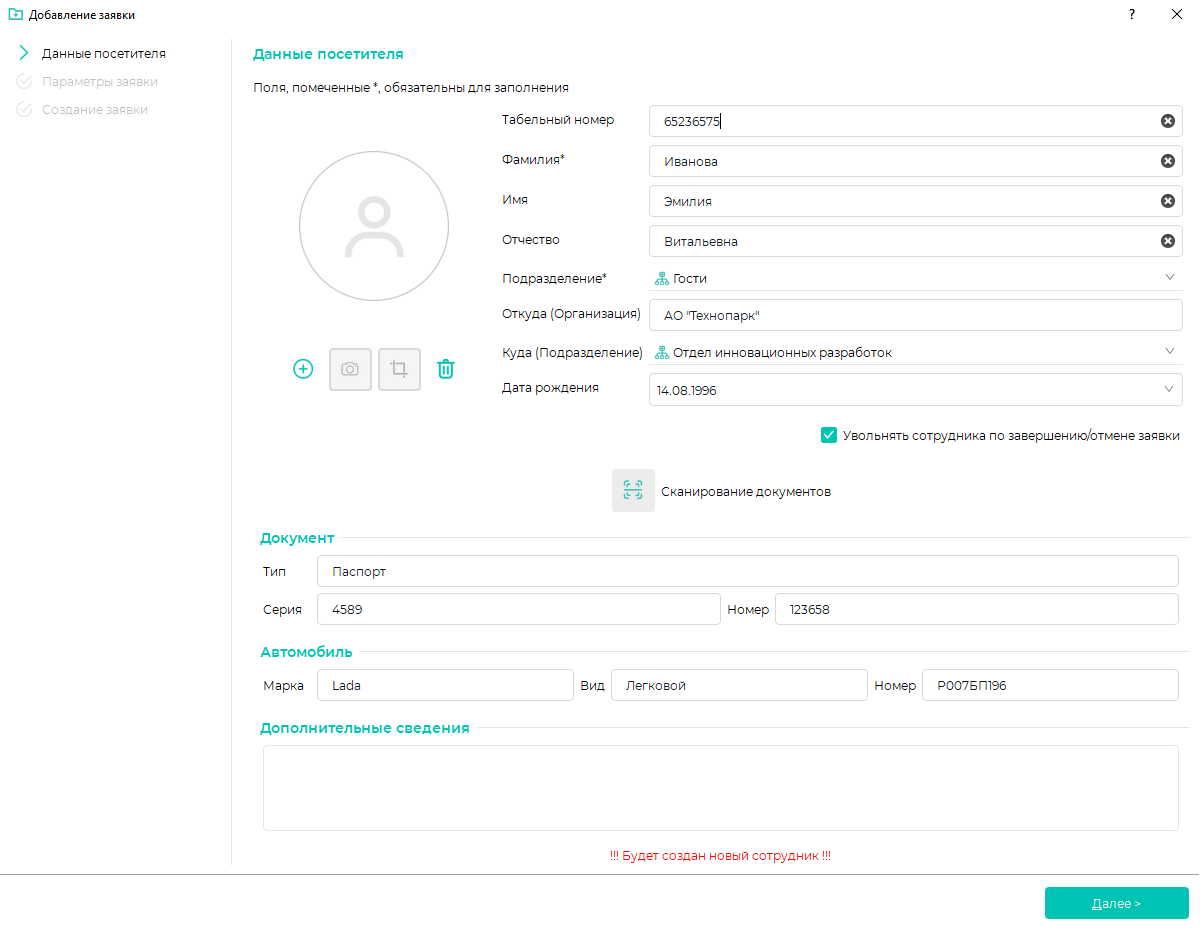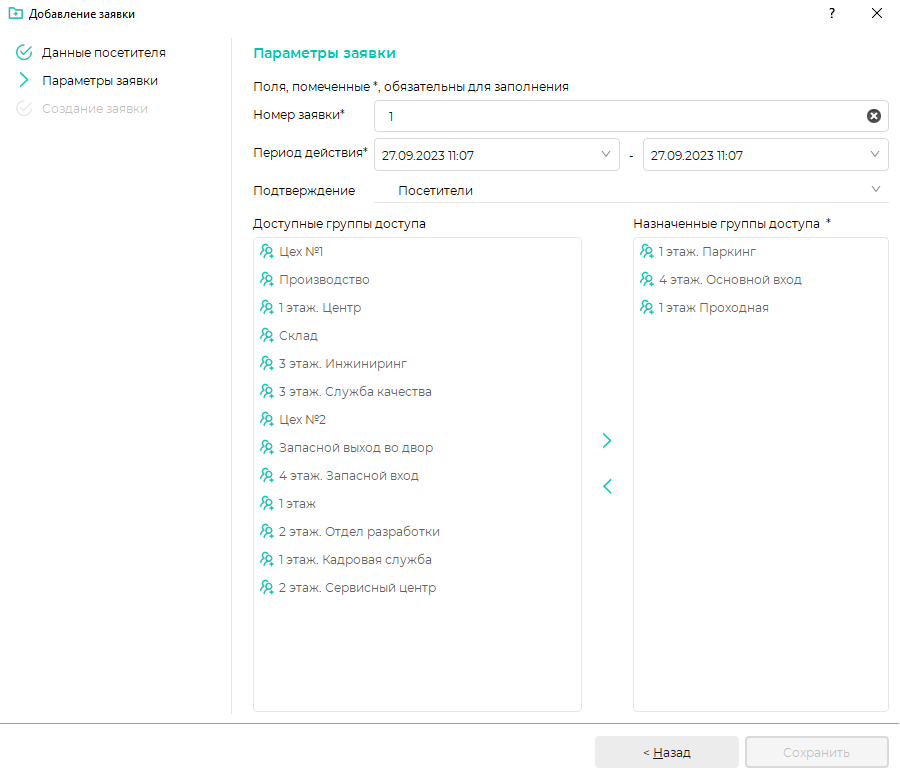Чтобы создать новую заявку на предоставление временного доступа посетителю, в разделе Заявки на панели инструментов нажмите кнопку Добавить. Откроется окно добавления заявки.
Заполните данные посетителя:
- табельный номер
- фамилию (обязательное поле)
- имя
- отчество
- подразделение (обязательное поле)
- откуда (организация)
- куда (подразделение)
- дату рождения
- документ (тип, серия, номер)
- автомобиль (марка, вид, номер)
- дополнительные сведения
При желании можно добавить фотографию посетителя.
Можно воспользоваться функцией автоматического ввода данных посетителя путем сканирования его документов (при наличии лицензии на модуль расширения «Сканирование документов»).
Сообщение !!! Будет создан новый сотрудник !!! появляется при создании заявки на посетителя, отсутствующего в списке сотрудников и информирует о том, что в указанном подразделении будет создан новый сотрудник, обладающий всеми атрибутами, присущими обычному сотруднику, но группа доступа у него отображаться не будет. Новый сотрудник будет числиться в составе выбранного подразделения до тех пор, пока не будет переведён в другое подразделение или уволен. Создание нового сотрудника необходимо для полноценной работы всех модулей ПО Biosmart-Studio v6 в отношении добавленного посетителя.
Если Вы не хотите, чтобы посетители находились в составе подразделения в одном списке с остальными сотрудниками, Вы можете при создании заявки выполнить следующие действия:
- ставить отметку в чек-боксе Увольнять сотрудника по завершению/отмене заявки для автоматического увольнения сотрудника.
- указывать подразделение, специально созданное для посетителей (например, подразделение Посетители). Сохранение посетителя в составе подразделения позволит упростить создание последующих заявок на данного сотрудника за счёт сохранения шаблона данных сотрудника, но будет занимать лицензию сотрудника.
Нажмите Далее.
Заполните параметры заявки:
- номер заявки (уникальный)
- период действия заявки (в течение которого посетителю будет предоставлен доступ)
- название списка подтверждения заявок (выбирается из перечня списков, указанных в справочнике Списки подтверждения заявок)
- перечень назначенных групп доступа из числа доступных
Если в заявке не назначен список подтверждения, то для перевода заявки в статус Активна достаточно будет подтверждения пользователя, создавшего заявку.
Перед подтверждением заявки следует зарегистрировать биометрические данные посетителя.
Если у посетителя уже имеются записанные шаблоны биометрических данных, и в заявке не назначен список подтверждения, то созданная заявка будет иметь статус Подтверждена (А). Заявка с таким статусом не требует подтверждения и автоматически станет активной при наступлении периода действия.
Чтобы очистить поле со списком подтверждения нажмите кнопку Очистить.
После заполнения параметров заявки нажмите Сохранить.
Заявка будет добавлена в список заявок со статусом Не подтверждена или Подтверждена(А).
Если заявка создавалась на посетителя, не являющегося сотрудником предприятия, то в разделе Сотрудники в указанном подразделении будет создана запись с новым сотрудником.